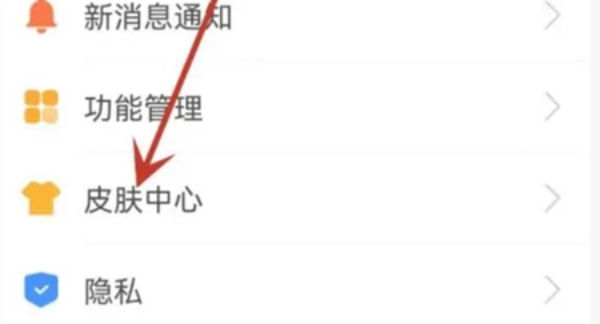- 编辑:飞飞系统
- 时间:2024-01-07
惠普打印机驱动器怎么安装电脑上?HP打印机是比较常见的品牌打印机产品和设备之一。这是一个非常易于使用的软件。很多朋友还不清楚如何在电脑上安装HP打印机驱动程序。针对这个问题,小编为大家带来了HP如何在电脑上安装打印机驱动程序!

惠普打印机驱动器怎么安装电脑上
方法一:从磁盘安装
1.如何安装HP打印机驱动程序?首先按win键或者点击开始,然后选择右侧的设备和打印机。
2. 用鼠标单击“添加打印机”。
3.然后选择添加本地打印机。
4. 选择打印机端口。
5. 选择从磁盘安装,找到打印机驱动程序文件,然后单击确定继续安装。
6、安装完成后,在打印机页面就可以成功看到我们刚刚安装的打印机了。
方法二:通过设置打印服务器属性安装
1、首先点击电脑开始菜单,选择设备和打印机选项,然后进入。
2. 在设备和打印机界面中,单击“打印服务器属性”。
3. 选择“驱动程序”列下的“添加”。
4. 系统显示“添加打印机驱动程序向导”界面,单击“下一步”按钮。
5. 在新界面中,选择要安装的打印机驱动程序的制造商和型号,然后单击“下一步”。
6. 当计算机系统提示“添加打印机驱动程序向导”已成功完成时,选择“完成”,打印机将完成安装。